 Betrieb und Instandhaltung
Betrieb und Instandhaltung
 Windows-Betrieb und -Wartung
Windows-Betrieb und -Wartung
 Was tun, wenn beim Starten des Computers ein Windows-Fehler auftritt?
Was tun, wenn beim Starten des Computers ein Windows-Fehler auftritt?
Was tun, wenn beim Starten des Computers ein Windows-Fehler auftritt?

Was soll ich tun, wenn beim Starten des Computers ein Windows-Fehler auftritt?
Der Grund für die Windows-Fehlerbehebungsaufforderung wird normalerweise durch kürzlich installierte Hardware oder Software verursacht. In diesem Artikel erfahren Sie, wie Sie „Windows Error Recovery“ beheben können.
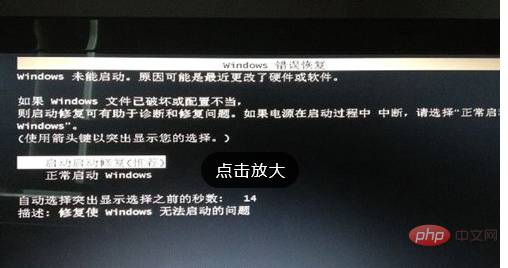
Lösung
Schritt 1: Bestimmen Sie, unter welchen Umständen dieser Fehler auftritt
Wenn Sie einen neuen Computer einrichten oder wenn dies der Fall ist Wenn nach der Wiederherstellung Ihres Computers ein Fehler auftritt, wählen Sie im Fehlerbildschirm „Startreparatur aktivieren (empfohlen)“ aus und lassen Sie Windows seine Dateien reparieren. Wenn der Fehler nach der Reparatur weiterhin besteht, führen Sie eine Systemwiederherstellung durch, um die ursprüngliche Konfiguration des Computers wiederherzustellen. Stellen Sie nach Abschluss der Wiederherstellung sicher, dass Sie die Einrichtung von Windows abgeschlossen haben und dass Sie alle Symbole und Seitenleisten auf dem Windows-Desktop sehen können, bevor Sie Ihren Computer herunterfahren.
Wenn dieser Fehler während des normalen Gebrauchs oder nach dem kürzlichen Hinzufügen von Software oder Hardware auftritt, führen Sie die folgenden Schritte aus, um Ihren Windows-Desktop wiederherzustellen.
Schritt 2: Entfernen Sie die kürzlich hinzugefügte Hardware
Führen Sie die folgenden Schritte aus, um die kürzlich hinzugefügte Hardware zu trennen und zu überprüfen, ob Fehler auftreten.
Hinweis: Wenn vor dem Auftreten des Fehlers neue interne Geräte (Soundkarte, Festplatte usw.) zum Computer hinzugefügt wurden, trennen Sie zuerst diese interne Hardware und führen Sie dann die folgenden Vorgänge aus.
1. Schalten Sie den Computer aus und ziehen Sie das Netzkabel ab.
2. Trennen Sie alle unnötigen Peripheriegeräte (Drucker, Scanner, Kameras, Zip-Laufwerke, Telefonleitungen, Netzwerkkabel und andere Geräte). Lediglich Maus, Tastatur und Monitor bleiben verbunden.
3. Halten Sie die „Power“-Taste an der Vorderseite des Computers gedrückt. Nach fünf Sekunden loslassen.
4. Stecken Sie das Netzkabel wieder ein.
5. Starten Sie den Computer.
6. Der Monitor zeigt die Informationen erneut an.
7. Sollte der Fehler erneut auftreten, fahren Sie bitte mit dem nächsten Schritt fort.
8. Wenn der Computer erfolgreich auf den Windows-Desktop gelangt, anstatt mit einer Fehlermeldung neu zu starten, schließen Sie ein Gerät erneut an und warten Sie, bis Windows das Gerät erkennt.
9. Schließen Sie jeweils ein Gerät an und starten Sie den Computer nach jeder Verbindung neu, bis das Gerät gefunden wird, das den Fehler verursacht. Verwenden Sie keine Geräte, von denen bekannt ist, dass sie Fehler verursachen.
Schritt 3: Reparieren
Wählen Sie im Fehlerbildschirm „Startreparatur aktivieren (empfohlen)“ und lassen Sie Windows seine Dateien reparieren. Wenn der Fehler erneut auftritt, fahren Sie mit dem nächsten Schritt fort und verwenden Sie die Systemwiederherstellung.
Schritt 4: Systemwiederherstellung verwenden
Befolgen Sie diese Schritte, um Windows auf einen früheren Zeitpunkt zurückzusetzen:
1. Schalten Sie den Computer aus.
2. Trennen Sie alle Geräte außer Maus, Tastatur und Monitor.
3. Starten Sie den Computer und drücken Sie wiederholt die Taste „F8“, wenn der Logo-Bildschirm erscheint. Das System zeigt den Windows-Startbildschirm an.
4. Markieren Sie mit den Aufwärts- und Abwärtspfeiltasten „Abgesicherter Modus mit Eingabeaufforderung“ und drücken Sie dann die „Enter“-Taste. Wenn die Fehlermeldung erneut angezeigt wird, fahren Sie mit dem nächsten Schritt fort, um eine Systemwiederherstellung durchzuführen.
5. Wenn der Anmeldebildschirm erscheint, wählen Sie „Administrator“ und geben Sie das Passwort ein (falls vorhanden).
6. Klicken Sie auf „Start“ → „Alle Programme“ → „Zubehör“ und klicken Sie auf „Eingabeaufforderung“. Das System öffnet das „Eingabeaufforderungsfenster“. Wie in der Eingabeaufforderung in Abbildung 1 gezeigt:
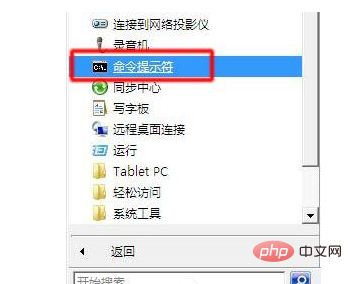
7. Geben Sie Folgendes ein:
cd \windows\system32\restore
in der Eingabeaufforderung und drücken Sie dann die „Enter“-Taste auf dem Tastatur. Geben Sie den Befehl wie in Abbildung 2 gezeigt ein:
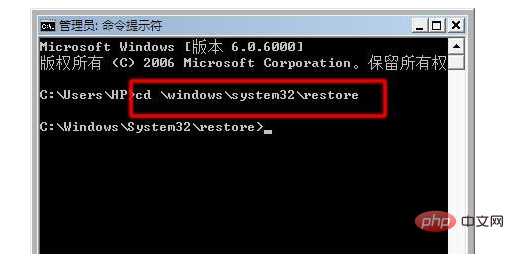
8. Geben Sie den Befehl erneut ein: rstrui
Drücken Sie dann die „Enter“-Taste. Wie in Abbildung 3 dargestellt:
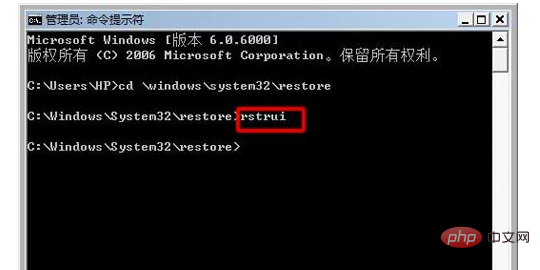
9. Das System öffnet das Programm „Systemwiederherstellung“. Wie in Abbildung 4 gezeigt, Systemwiederherstellung:
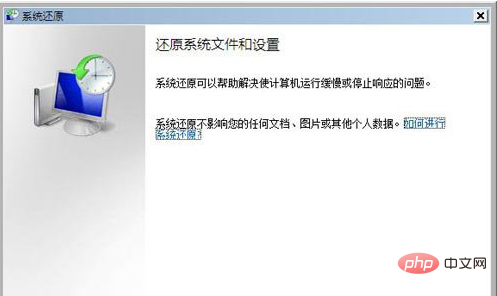
10. Befolgen Sie die Anweisungen unter „Systemwiederherstellung“, um den Computer auf den Zustand vor dem Auftreten des Fehlers zurückzusetzen.
Schritt 5: Wiederherstellung
Wenn der Fehler nach der Verwendung der Systemwiederherstellung weiterhin auftritt, führen Sie bitte eine Systemwiederherstellung durch, um den Computer auf seine ursprüngliche Konfiguration zurückzusetzen
So geht's „Windows-Fehlerbehebung“ reparieren. Dieses Problem ist bei vielen Benutzern beim Starten des Computers aufgetreten. Zu diesem Zeitpunkt müssen Sie nur die oben beschriebene Methode befolgen, um das Problem zu beheben.
Das obige ist der detaillierte Inhalt vonWas tun, wenn beim Starten des Computers ein Windows-Fehler auftritt?. Für weitere Informationen folgen Sie bitte anderen verwandten Artikeln auf der PHP chinesischen Website!

Heiße KI -Werkzeuge

Undresser.AI Undress
KI-gestützte App zum Erstellen realistischer Aktfotos

AI Clothes Remover
Online-KI-Tool zum Entfernen von Kleidung aus Fotos.

Undress AI Tool
Ausziehbilder kostenlos

Clothoff.io
KI-Kleiderentferner

AI Hentai Generator
Erstellen Sie kostenlos Ai Hentai.

Heißer Artikel

Heiße Werkzeuge

Notepad++7.3.1
Einfach zu bedienender und kostenloser Code-Editor

SublimeText3 chinesische Version
Chinesische Version, sehr einfach zu bedienen

Senden Sie Studio 13.0.1
Leistungsstarke integrierte PHP-Entwicklungsumgebung

Dreamweaver CS6
Visuelle Webentwicklungstools

SublimeText3 Mac-Version
Codebearbeitungssoftware auf Gottesniveau (SublimeText3)

Heiße Themen
 1377
1377
 52
52
 Was sollte ich tun, wenn Beyond Compare bei der Synchronisierung von Windows- und Linux -Dateien nicht die Sensibilität des Falls nicht in die Fall ist?
Apr 01, 2025 am 08:06 AM
Was sollte ich tun, wenn Beyond Compare bei der Synchronisierung von Windows- und Linux -Dateien nicht die Sensibilität des Falls nicht in die Fall ist?
Apr 01, 2025 am 08:06 AM
Das Problem des Vergleichs und Synchronisierens von Dateien überkompeten: Fallempfindlichkeitsfehler bei der Verwendung von Beyond ...
 Vier Möglichkeiten zur Implementierung von Multithreading in C -Sprache
Apr 03, 2025 pm 03:00 PM
Vier Möglichkeiten zur Implementierung von Multithreading in C -Sprache
Apr 03, 2025 pm 03:00 PM
Multithreading in der Sprache kann die Programmeffizienz erheblich verbessern. Es gibt vier Hauptmethoden, um Multithreading in C -Sprache zu implementieren: Erstellen Sie unabhängige Prozesse: Erstellen Sie mehrere unabhängig laufende Prozesse. Jeder Prozess hat seinen eigenen Speicherplatz. Pseudo-MultitHhreading: Erstellen Sie mehrere Ausführungsströme in einem Prozess, der denselben Speicherplatz freigibt und abwechselnd ausführt. Multi-Thread-Bibliothek: Verwenden Sie Multi-Thread-Bibliotheken wie PThreads, um Threads zu erstellen und zu verwalten, wodurch reichhaltige Funktionen der Thread-Betriebsfunktionen bereitgestellt werden. Coroutine: Eine leichte Multi-Thread-Implementierung, die Aufgaben in kleine Unteraufgaben unterteilt und sie wiederum ausführt.
 Wie vermeiden Sie Schnittstellen von Drittanbietern, die 403 Fehler in der Knotenumgebung zurückgeben?
Apr 01, 2025 pm 02:03 PM
Wie vermeiden Sie Schnittstellen von Drittanbietern, die 403 Fehler in der Knotenumgebung zurückgeben?
Apr 01, 2025 pm 02:03 PM
So vermeiden Sie die Schnittstelle von Drittanbietern, die 403 Fehler in der Knotenumgebung zurückgibt. Wenn Sie die Website von Drittanbietern mithilfe von node.js aufrufen, stoßen Sie manchmal auf das Problem der Rückgabe von 403-Fehler. � ...
 Wo kann man Python .WHL -Dateien unter Windows herunterladen?
Apr 01, 2025 pm 08:18 PM
Wo kann man Python .WHL -Dateien unter Windows herunterladen?
Apr 01, 2025 pm 08:18 PM
Python Binary Library (.WHL) -Download -Methode untersucht die Schwierigkeiten, die viele Python -Entwickler bei der Installation bestimmter Bibliotheken auf Windows -Systemen auftreten. Eine gemeinsame Lösung ...
 Wie kann ich Windows -Systemprotokolle effizient lesen und nur Informationen aus den letzten Tagen erhalten?
Apr 01, 2025 pm 11:21 PM
Wie kann ich Windows -Systemprotokolle effizient lesen und nur Informationen aus den letzten Tagen erhalten?
Apr 01, 2025 pm 11:21 PM
Effiziente Lektüre von Windows -Systemprotokollen: Umgekehrt EVTX -Dateien durch die Verarbeitung von Windows -Systemprotokolldateien (.evtx), wird das direkte Lesen vom frühesten ...
 Warum kann mein Code nicht die von der API zurückgegebenen Daten erhalten? Wie löst ich dieses Problem?
Apr 01, 2025 pm 08:09 PM
Warum kann mein Code nicht die von der API zurückgegebenen Daten erhalten? Wie löst ich dieses Problem?
Apr 01, 2025 pm 08:09 PM
Warum kann mein Code nicht die von der API zurückgegebenen Daten erhalten? Bei der Programmierung stoßen wir häufig auf das Problem der Rückgabe von Nullwerten, wenn API aufruft, was nicht nur verwirrend ist ...
 c Was sind die Unterschiede zwischen den drei Implementierungsmethoden des Multithreading?
Apr 03, 2025 pm 03:03 PM
c Was sind die Unterschiede zwischen den drei Implementierungsmethoden des Multithreading?
Apr 03, 2025 pm 03:03 PM
Multithreading ist eine wichtige Technologie in der Computerprogrammierung und wird zur Verbesserung der Programmausführungseffizienz verwendet. In der C -Sprache gibt es viele Möglichkeiten, Multithreading zu implementieren, einschließlich Threadbibliotheken, POSIX -Threads und Windows -API.
 Wie kann in der Front-End-Entwicklung CSS und JavaScript verwendet werden, um Suchlight-Effekte ähnlich wie die Schnittstelle zwischen Windows 10 Einstellungen zu erzielen?
Apr 05, 2025 pm 10:21 PM
Wie kann in der Front-End-Entwicklung CSS und JavaScript verwendet werden, um Suchlight-Effekte ähnlich wie die Schnittstelle zwischen Windows 10 Einstellungen zu erzielen?
Apr 05, 2025 pm 10:21 PM
So implementieren Sie Windows-ähnlich in der Front-End-Entwicklung ...



